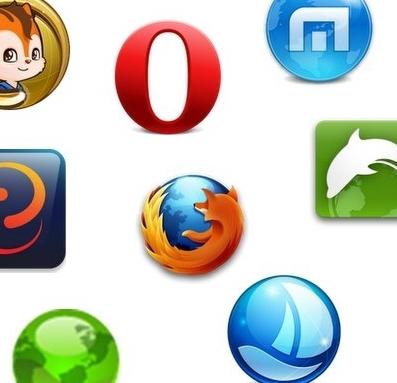Az Android Hard Reset készítése
Minden olyan eszközön, amely az "Android" operációs rendszeren alapulAz operációs rendszer valamilyen okból hibásan működik. Ugyanakkor nem szükséges, hogy elszakadjon a helytől, és elinduljon a szervizközpontba, hogy villogjon. Elég lesz visszaállítani a gyári beállításokat, amelyek visszaadják a készülék eredeti állapotát.
Mi az Android Hard Reset?

A készülék gondos használatával az Android operációs rendszer túl sokáig képes túlélni a hibákat és a rendszerproblémákat, amelyek több okból is előfordulhatnak.
- Az ismeretlen forrásokból származó alkalmazások gyakori telepítése, amelyek az operációs rendszert és a rendszerfájlokat károsítják.
- A mobilkészülék memóriájának zűrzavarja ideiglenes fájlokkal, gyorsítótárral és más szemetet, amely az alkalmazások, böngészők és játékok használatát követően marad.
- Miután megkapta a superadmin jogokat (root-rights), a felhasználó tudatlanul törli a fontos adatokat az "Android" adatokhoz.
- Az operációs rendszer összetevőit a vírus blokkolja vagy törli. A vírus nagyon gyakori, ami megakadályozza a telefont, és megköveteli a pénz átutalását a számlára, azzal fenyegetve, hogy máskülönben a büntetőjogi felelősség következik. Ne félj, ez tiszta válás.
De bármi is legyen az ok, megbirkózniaz Android Hard Reset segít. Ez a mobil eszköz speciális funkciója, amely visszaállítja az összes adatot a gyári beállításokra. Ennek eredményeképpen a felhasználó egy teljesen tiszta eszközzel rendelkezik, mind közvetlenül a vásárlás után.
Felkészülés nélkül bárhol
Mielőtt elkezdené a Hard Reset Android rendszert, előkészületeket kell készítenie fontos adatok (telefonkönyv, fiókok, jelszavak stb.) Mentésére. Ez különböző módon történik:
- szinkronizálhatja a Google-fiókját mobilinterneten vagy Wi-Fi-n keresztül;
- a számítógéphez USB-n keresztül csatlakozunk, majd egy speciális program segítségével mentjük el az összes adatot az eszközről (akár a gyártó, akár a nem hivatalos fejlesztők);
- A névjegyeket a telefonkönyvből is mentheti importálva egy memóriakártyára.

A mobileszköz belső adatain kívülkívánatos fájlokat másolni a memóriakártyáról a számítógépre. Az a tény, hogy az Android Hard Reset nemcsak az összes személyes adatot törli, hanem az SD-kártyán tárolt fájlok helyét is. Ezért a memóriakártyán a memóriakártyára helyezett teljes memóriakártyán új fájlrendszer jelenik meg a régiben (a flash meghajtón lévő fájlok fizikailag nem lesznek láthatóak, de nem jelennek meg).
Most, hogy minden fontos információ mentésre került, megteheti az Android Hard Reset funkciót. Három módon történik:
- Programszerűen, azaz a rendszerbeállításokból.
- A helyreállítási módban.
- PC használata.
Állítsa vissza a beállításokat
Ebben az esetben a visszaállítás akkor történik, ha a készülék rendszerint elindul és működik, mivel a beállításokból történik.
Nyissa meg a "Beállítások", keresse meg a "Személyes adatok" (beaz "Android" különböző verziói közül ez a tétel neve "Helyreállítás és visszaállítás" és "Fiókok"). Átmegyünk oda, ahol meg kell nyomni a "Reset az adatok gyári beállításai". Ezután elfogadjuk mindazt, amit felajánlunk (megnyomjuk az "Eszközök törlése" menüpontot a "Mindent töröl" után).

A helyreállítási módban
A gyári beállítások visszaadhatók a Rendszer segítségévelRecovery. Segít, ha a készülék nem kapcsol be hiba miatt, vagy folyamatosan újraindul, ezért lehetetlen bejutni a beállításokhoz. A helyreállítási üzemmódba való belépéshez kapcsolja ki a telefont, és tartsa lenyomva a gombokat. Ez a kombináció minden gyártó esetében eltérő.
Hard Reset Samsung Android a következőmódon. Szükség van arra, hogy három kulcsot rögzítsen, amelyek a telefon burkolatán találhatók: teljesítmény, menü és hangerő. Amikor megjelenik egy fekete képernyő egy listával, a hangerő gombok törli az adatok törlését / a gyári alaphelyzetbe állítást, az Igen és a Reboot most.

ASUS. Nyomja meg és tartsa lenyomva a hangerőt, és három másodpercig tartsa lenyomva A listából válassza a Visszanyerés módot. Továbbra is ugyanaz, mint a "Samsung".
Alcatel. Teljesítmény és hangerő. Ezután nézze meg a "Samsung" utasításait.
ACER. Az elv ugyanaz, mint az Alcatel.
HTC. Nyomja le és tartsa lenyomva a hangerőt, felfelé és bekapcsolva. Ha megjelenik a "Figyelmeztetés" (vagy Figyelmeztetés), akkor egyedileg kell megnyomnia a hangerőt.
NOKIA. Tartsa lenyomva a hangerőt, a fényképezőgépet és a fényképezőgépet.
SONY. A márkájú készülékek egy kicsit bonyolultabbak. Először is, a telefont fel kell töltenie a maximálisra (várjon, amíg a zöld világítás bekapcsol). Ezután kapcsolja ki a töltőkábelt, és keressen egy kis kerek lyukat a testen vagy a fedél alatt, amely mögött egy reset gomb található. Nyomjuk meg egy tűvel vagy egy klipszel. A képernyőnek világítania kell, és miután kialszik, megkötjük a készüléket, és többször megnyomjuk a hangerőt.
PC-n keresztül
Vannak esetek, amikor a telefon nem kapcsol be, deA mobileszköz helyreállítási módja egyszerűen nem biztosított (ritkán, de ez megtörténik). Ebben az esetben megteheti a Hard Reset Androidot a számítógépen keresztül. Igaz, erre szakosodott programok szükségesek.
Gyakorlatilag minden gyártó biztosítottamoduljaik olyan speciális programok, amelyek frissíthetik a rendszert, biztonsági másolatot készíthetnek az adatokról, villoghatnak és visszaállíthatják az eszközt az Android Hard Reset segítségével.
Az első dolog, amellyel le kell töltenie ezt a segédprogramot. Le lehet tölteni a hivatalos fejlesztői webhelyről, valamint más webhelyeken és blogokon. Ott is olvashatod, hogyan lehet újraindítani az eszközt ezen a segédprogramon keresztül. Elvileg mindegyik programnak intuitívnek kell lennie, így nem lehetnek problémák.
Ezután le kell töltenie a kívánt "Android" eszköz illesztőprogramjait, ha nincsenek a segédprogram adatbázisában. Miután csatlakoztatta a modult a számítógéphez USB-n keresztül és elindította a visszaállítás folyamatát.